Como realizar ligações VoIP
Atualizado em 06/05/2025
Neste artigo:
Sumário
Este artigo tem instruções para realizar ligações VOIP.
Passo a Passo Integração Do Número Whatsapp
1. Acessar a integração com o whatsapp
1. Para integrar o whatsapp ao CRM clique sobre o seu perfil no canto superior direito [ Seta roxa ].
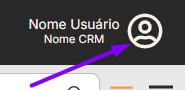
2. Das opções clique sobre a “Integrações” [ Seta roxa ].
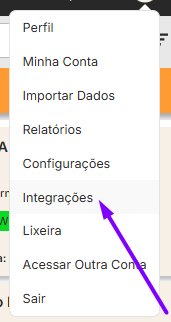
3. Caso você tenha pacote Chat, clique sobre a opção “#02 Chat” [ Seta roxa ] para configurar.
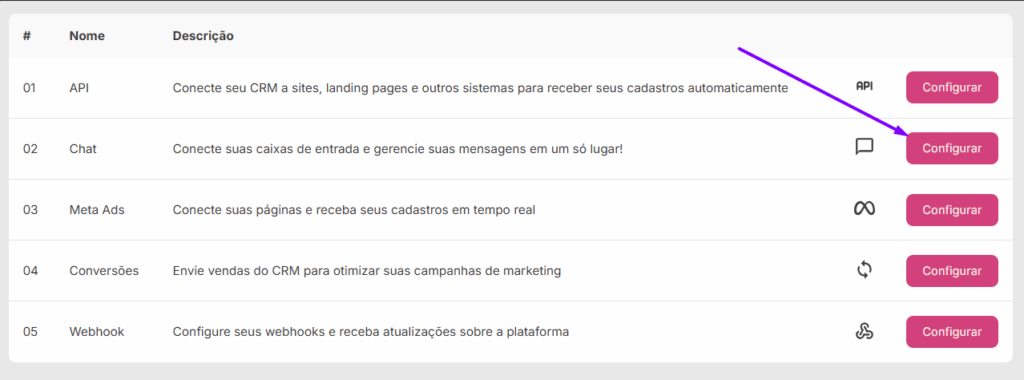
4. Depois selecione “Whatsapp Lite” [ Seta roxa ].

2. Adicionar um whatsapp
1. Após acessar a área de integrações, para adicionar um número, clique sobre o botão rosa no canto superior direito “Adicionar” [ Seta roxa ].
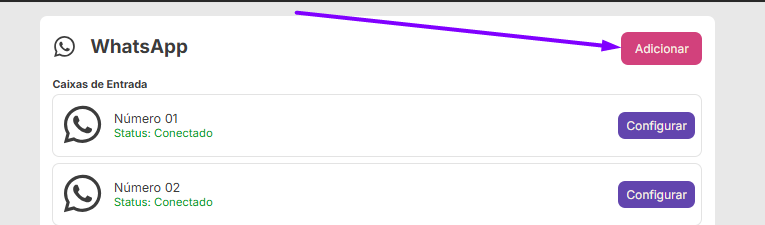
2. Adicione um nome identificador para o novo número que irá ser adicionado. Para inserir basta clicar sobre o campo “Nome” [ Seta roxa ].
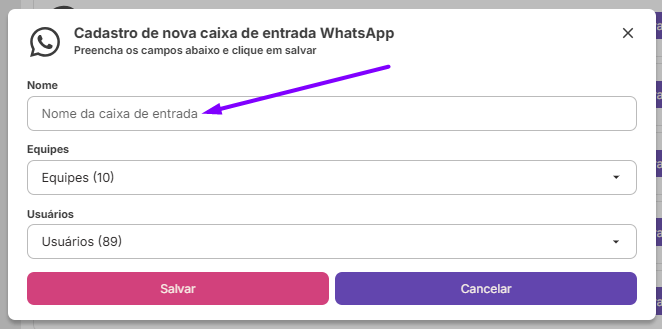
3. Clique sobre o campo “Equipes” para selecionar uma equipe ou um conjunto de equipes que serão contempladas por este número [ Seta roxa ].
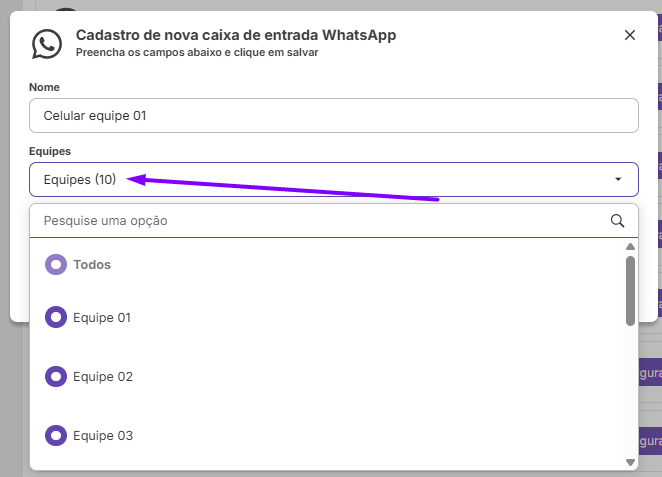
4. Se quiser selecionar de maneira personalizada os usuários que podem ligar ou utilizar o chat com os leads deste número, basta clicar sobre o campo “Usuários” [ Seta roxa ].
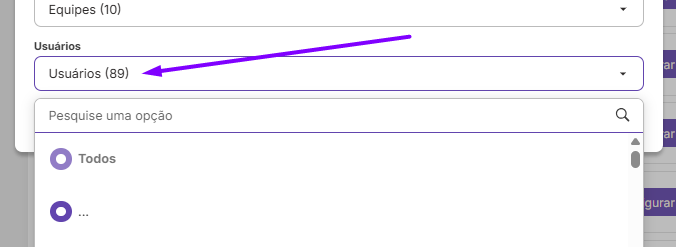
5. Depois de preenchido todos os campos necessários, clique sobre o botão rosa “Salvar” para confirmar a integração
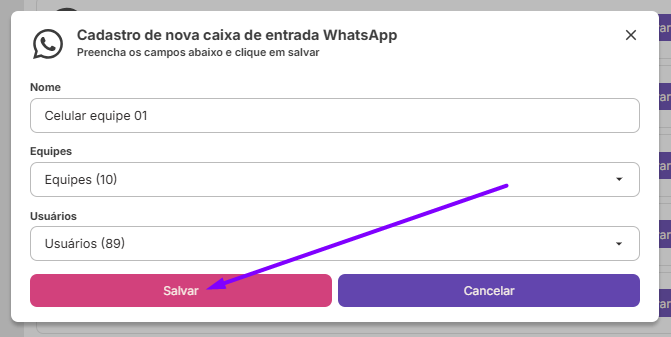
3. Alterar dados conexão
1. Depois de acessar a área de integração e com uma integração adicionada podemos alterar os dados da conexão. Para acesssar o menu de configurações vá até a caixa que criou e clique sobre o botão roxo “Configurar” [ Seta roxa ].

2. Caso algum dos dados do retângulo roxo está errado clique sobre o botão roxo com o ícone de lápis [ Seta roxa ] para alterar estas informações.
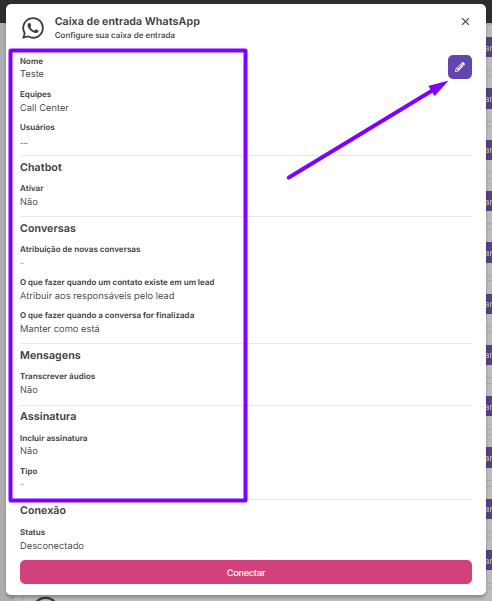
3. Para alterar os valores basta clicar sobre os campos que precisam ser alterados [ Seta roxa ]. Depois de completar as modificações clique sobre o botão rosa “Salvar” [ Seta vermelha ] para confirmar as movimentações.
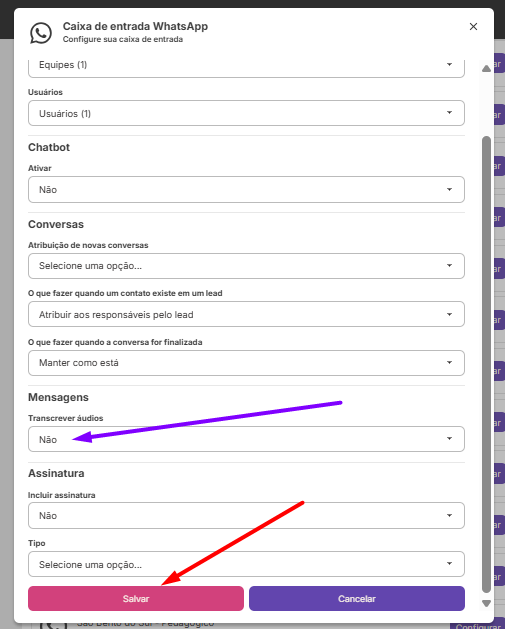
4. Realizar a conexão
1. Para realizar uma conexão clique sobre o botão rosa “Conectar” [ Seta roxa ].
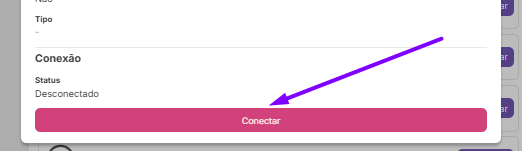
2. Um QrCode será gerado nesta mesma tela. Acesse o whatsapp do celular, depois clique nos três pontinhos no canto superior direito, clique sobre a opção “Dispositivos Conectados”. A tela carregará e um botão verde “Conectar dispositivo” aparecerá, clique sobre ele. Agora aponte o celular para o QrCode gerado na Oktto.
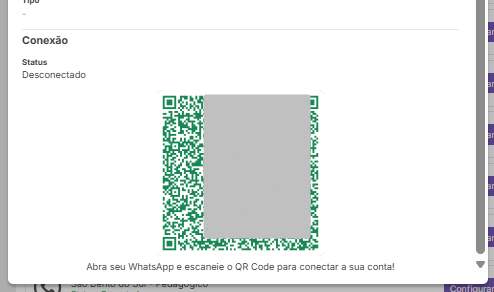
3. Caso a conexão seja estabelecida o status da sua caixa mudará para “Conectado”.
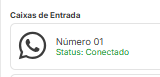
Passo a Passo Realizar ligações
1. Ligar para o lead
1. Acesse o funil e clique sobre o card que receberá uma ligação [ Seta roxa ].
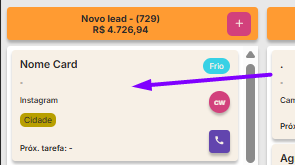
2. Para telefonar ao lead basta clicar sobre o botão alaranjado “Ligar” no canto superior esquerdo [ Seta roxa ].
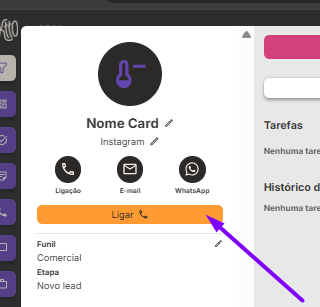
2. Acessar o chat integrado
1. No card do lead clique sobre o ícone do whatsapp [ Seta roxa ].
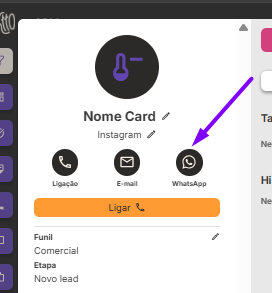
2. Você será redirecionado ao chat. Porém antes de começar é necessário selecionar a equipe que ficará responsável pela conversa. Para configurar clique sobre o campo “Caixa de Entrada” [ Seta roxa ] e selecione a equipe que melhor se adequa (Não é possível escolher mais de uma equipe).
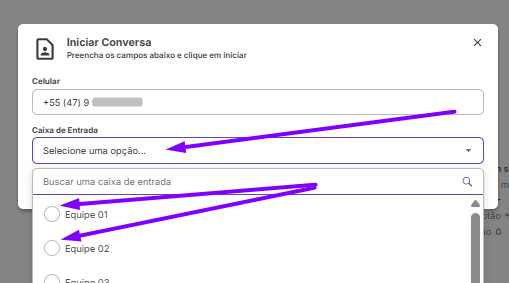
3. Depois clique sobre o botão rosa “Iniciar” [ Seta roxa ] para iniciar a conversa.
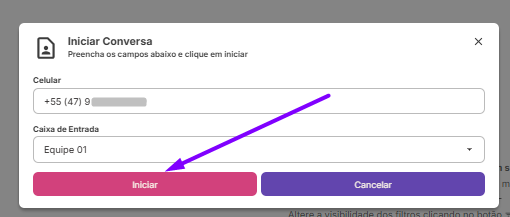
Após seguir todos os passos, você aprendeu a fazer a integração do número de Whatsapp, assim como aprendeu como realizar uma ligação e iniciar um chat com o lead. Para acessar outros artigos relacionados, basta utilizar o menu lateral esquerdo.